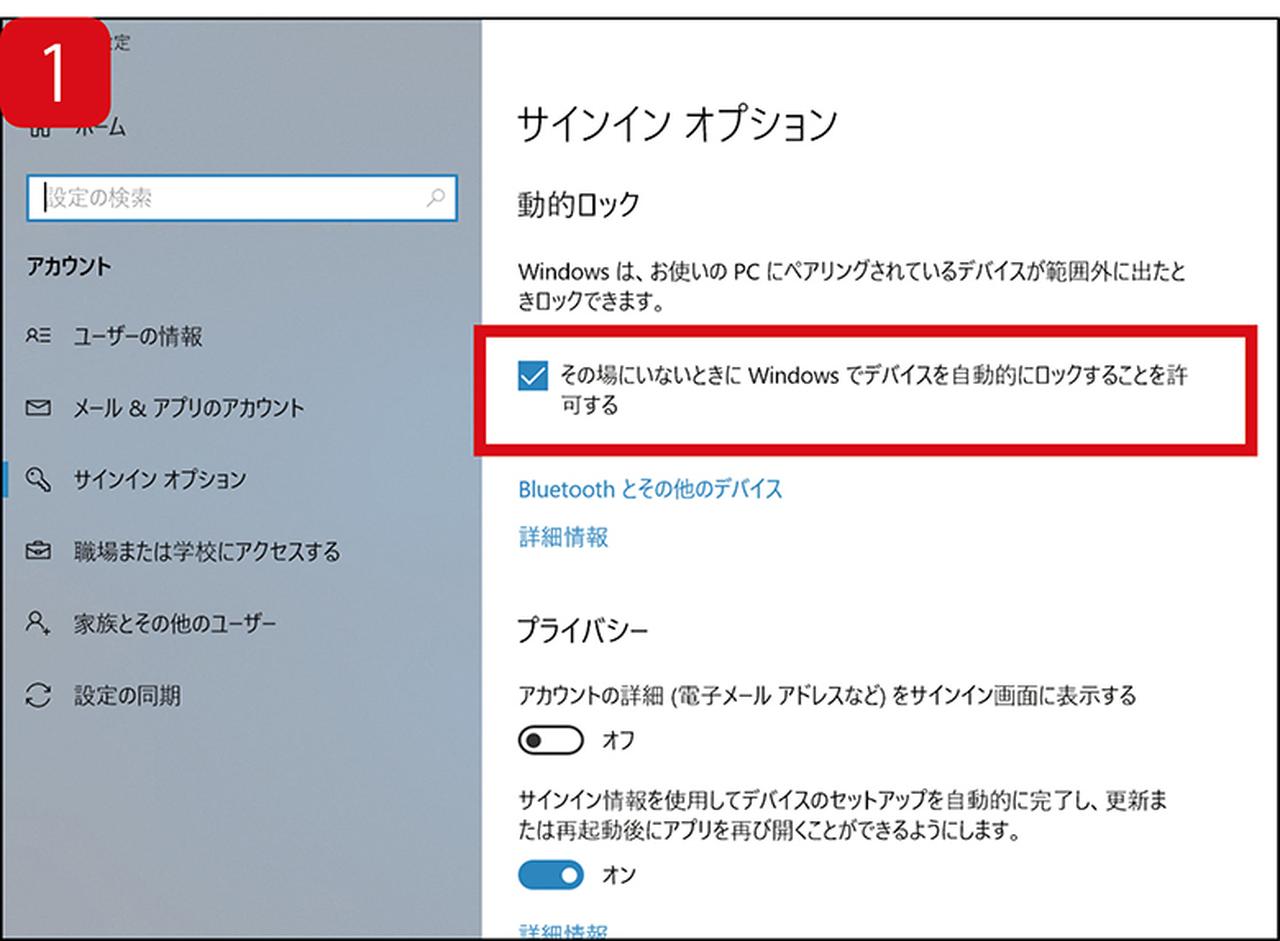パソコンを盗み見されないためには、離席の際、画面ロックするのが最上の策。しかし、タイマーの設定を使うと、画面を見ているだけでもロックがかかることがあり、不便だ。そんな時は「Windowsキー」+[L]で画面ロックのクセをつけるといい。Windows10の標準機能でスマホとパソコンを連係させロック設定する方法もある。
席を離れたすきにパソコンを盗み見されないか心配!
離席するときは画面をロックしよう
離席する際には、画面をロックするのが最上の策。無操作で一定時間が経過するとロックするタイマーの設定を使うと、操作しないで画面を見ているだけのときにもロックがかかることがあり、煩わしい。タイマー設定ではなく、離席するときに、キーボードの「Windowsキー」+[L]を押し、手動で画面ロックするクセをつけるといいだろう。
Windows10ならスマホと連係したロックが可能
また、Windows10の標準機能でスマホとパソコンを連係させておくと、Windows10に登録したスマホを持って、パソコンから一定距離を遠ざかると、約1分後に自動的にロックをかけることも可能。「設定」→「アカウント」→「サインインオプション」の「動的ロック」で設定できるが、事前にiPhoneかAndroidスマホをブルートゥース連係機器としてWindows10に接続設定しておく必要がある。
Windows10とスマホを連係させて自動ロック
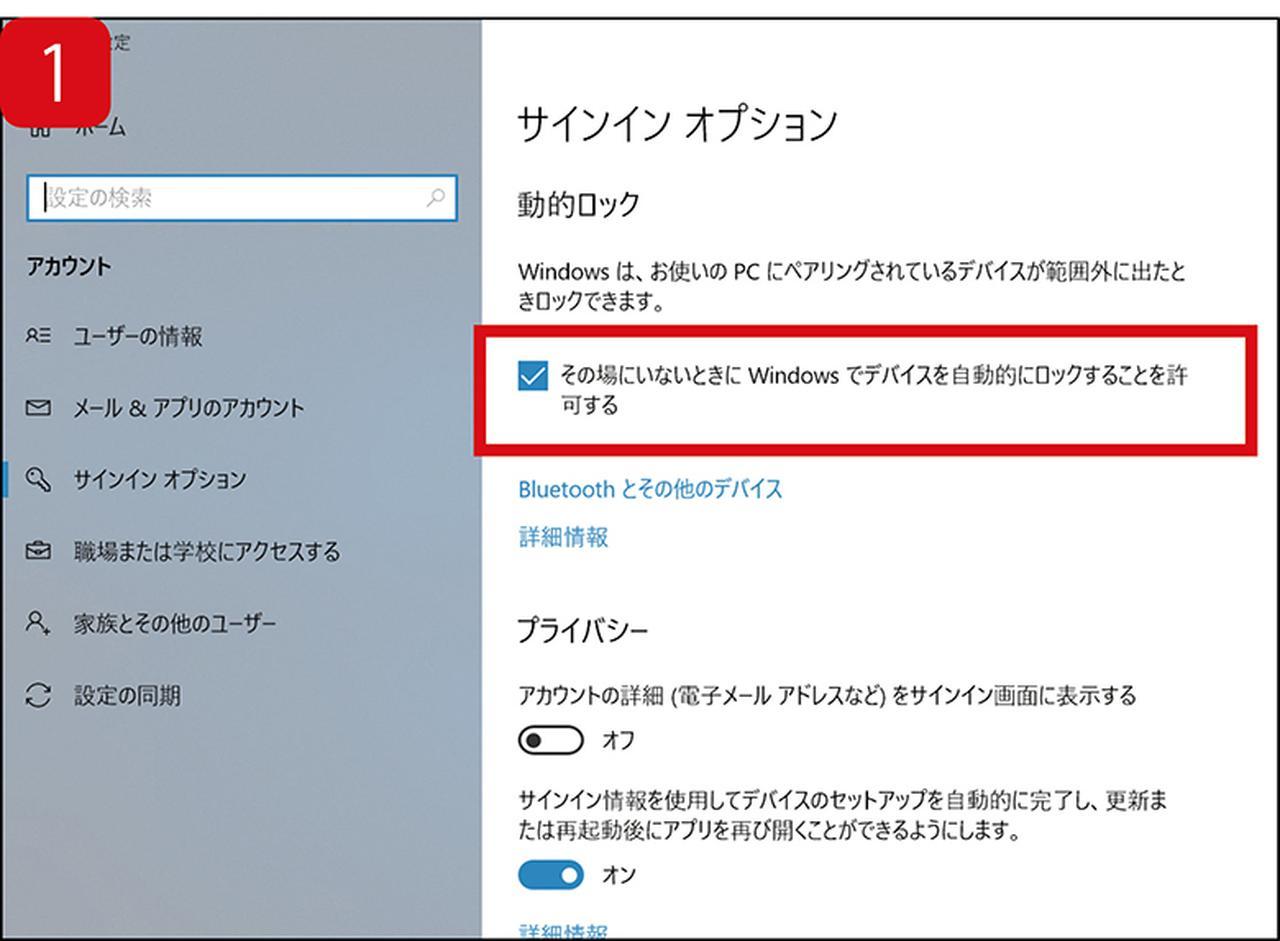
「動的ロック」を設定すれば、登録したスマホを持って離席すると、約1分後、自動的に画面ロックがかかる。
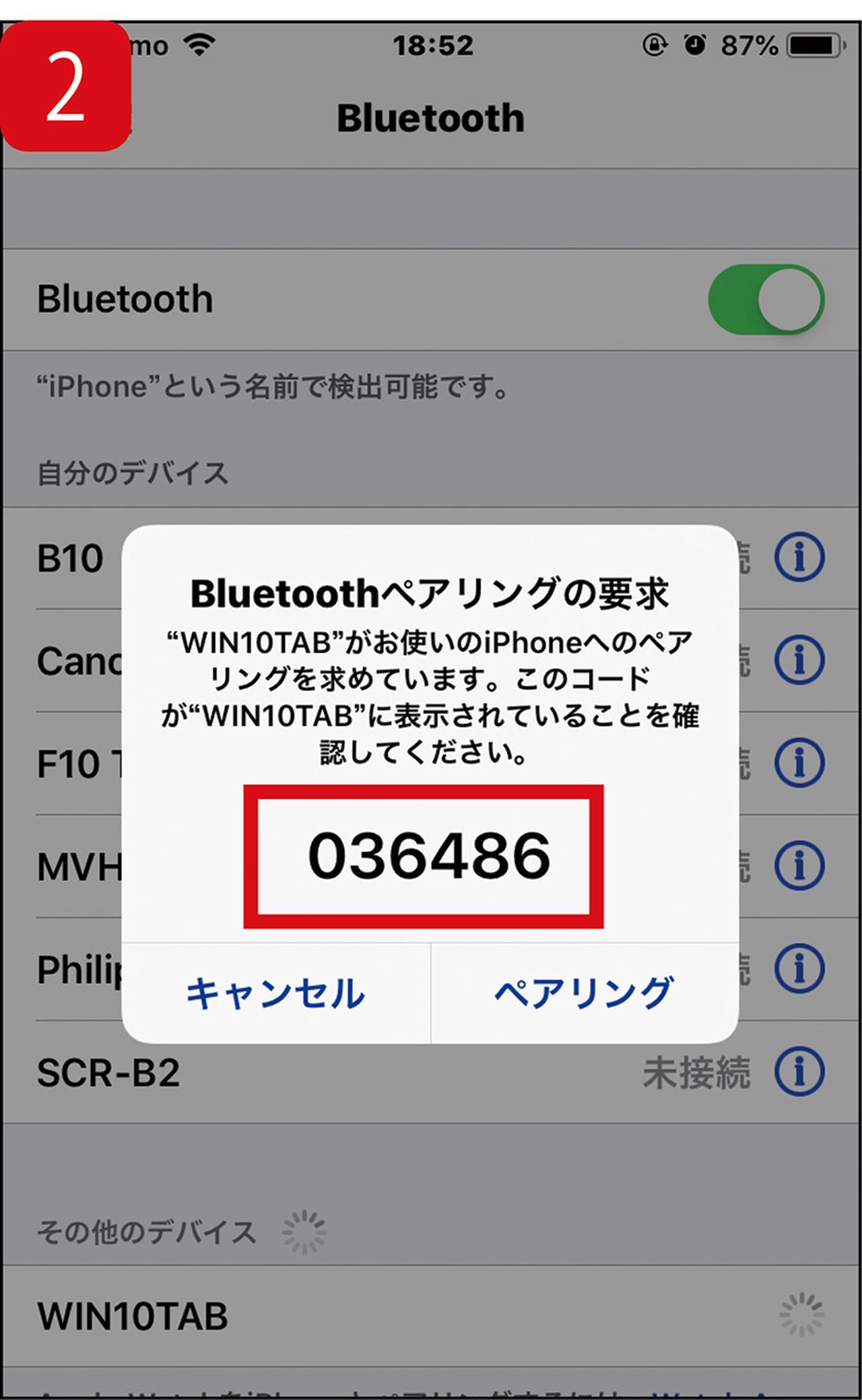
事前にWindows10とスマホ(ここではiPhone)をブルートゥースでペアリングしておく。
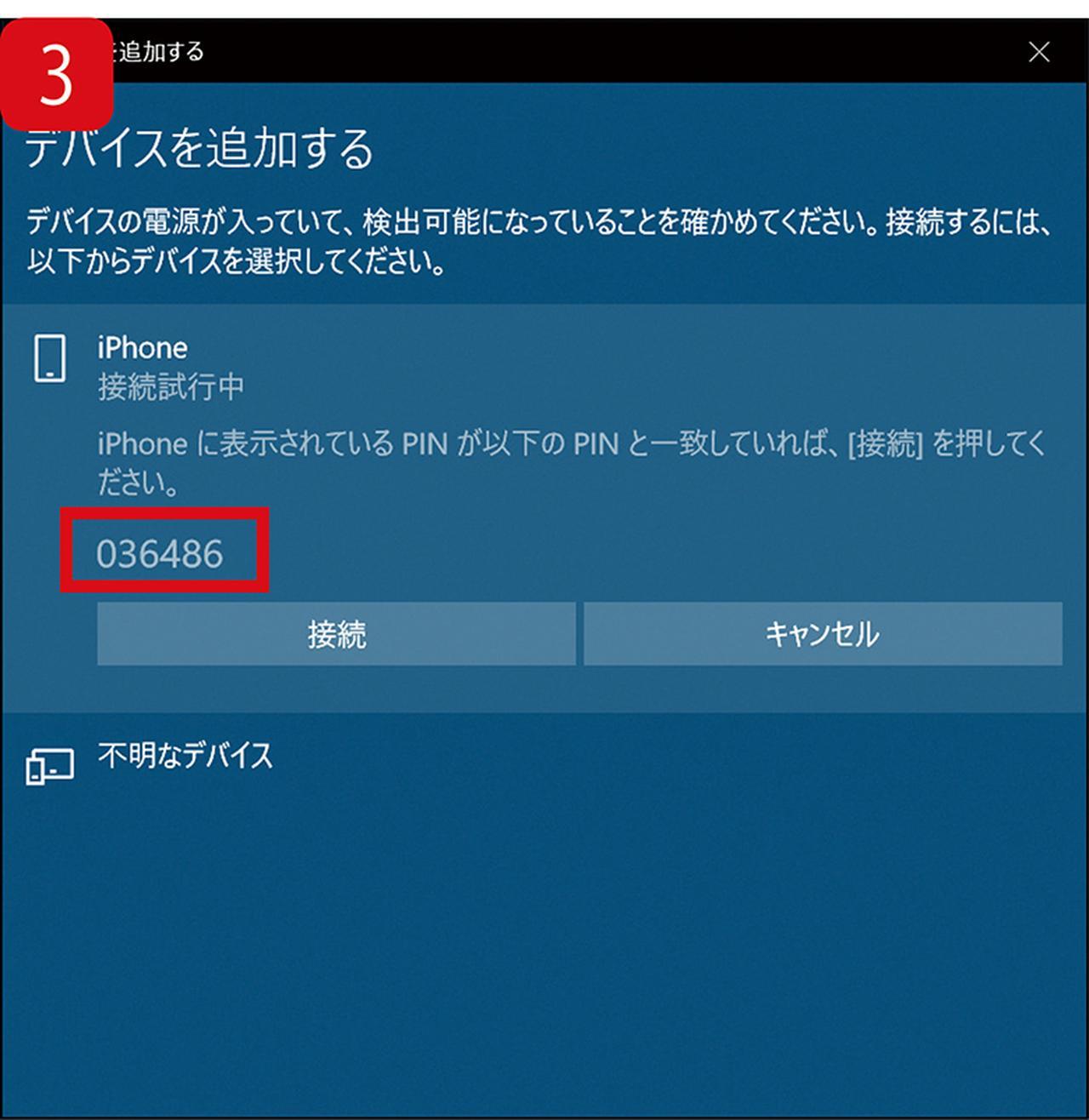
Windows10でスマホを検出して追加する。登録にはスマホ側に表示されるコードの入力が必要。
解説/福多利夫(フリーライター)